Recherche rapide :
Introduction
Google Drive est un service gratuit qui vous permet de prendre des photos, des documents et des vidéos n'importe où et de les partager facilement. Pour différents clients, Google Drive propose différents services.
.png)
Pour les utilisateurs individuels, Google Drive vous permet de stocker, partager et accéder à vos fichiers et dossiers à partir de n'importe quel appareil mobile, tablette ou ordinateur et fournit 15 Go d'espace de stockage gratuit. Pour les utilisateurs d'équipe, Google Drive peut aider votre équipe à faire l’action plus rapidement, vous permettant de partager, de stocker et d'accéder facilement à des fichiers. Pour les utilisateurs professionnels, Google Drive protège et protège les données de votre entreprise grâce à une série de mesures de protection.
Lorsque vous entendez le terme « torrent » dans le monde technique, il fait généralement référence à un fichier informatique contenant des métadonnées et contenant diverses informations. Le fichier torrent a généralement l'extension « .torrent », mais ne contient pas le contenu réel à collecter. Ensuite, les logiciels BitTorrent comme uTorrent, Transmission ou BitTorrent utiliseront ces informations pour une distribution « réelle », ce qui permet aux utilisateurs de télécharger un torrent sur leurs ordinateurs personnels.
Pourquoi télécharger un torrent directement sur Google Drive ?
Si vous souhaitez déplacer votre torrent vers le cloud, que faites-vous habituellement ? Vous devez d'abord télécharger les fichiers sur votre ordinateur, puis charger les fichiers sur le cloud. Le téléchargement de torrent sur Google Drive directement apporte les avantages suivants aux utilisateurs.
Pratique
le téléchargement de fichiers torrent nécessite généralement deux étapes. Vous devez d'abord télécharger le fichier, puis l'ouvrir dans un client BitTorrent. Si vous choisissez de télécharger directement des torrents sur Google Drive, vous n'avez plus besoin d'allumer votre PC et d'attendre la fin du téléchargement du torrent. Cette méthode vous permet d'ignorer le client BitTorrent et de télécharger des fichiers torrent directement sur votre compte Google Drive, ce qui est facile à utiliser.
Libérer de l'espace de stockage local
Si vous utilisez certains clients BitTorrent pour télécharger des fichiers, les fichiers ne peuvent être stockés que dans l'espace local, ce qui consommera progressivement votre espace de stockage local. Cependant, le téléchargement de torrents directement sur Google Drive peut libérer de l'espace de stockage local et vous n'avez pas besoin de charger à nouveau des fichiers locaux sur Google Drive.
Plus de sécurité
généralement, pour télécharger un fichier depuis le réseau BitTorrent, vous avez besoin d'un client BitTorrent, tel que uTorrent, qBittorrent ou autres. Le logiciel doit être installé et exécuté sur votre ordinateur, ce qui entraînera des risques pour la confidentialité et la sécurité de vos appareils locaux.
Comment télécharger un torrent directement sur Google Drive ?
Alors, comment réaliser le téléchargement direct de torrents sur Google Drive ? Heureusement, il existe un moyen de répondre à cette exigence. Vous n'avez pas besoin de télécharger de client BitTorrent, ni de programme tiers en local.
MultCoud est un gestionnaire de fichiers cloud basé sur le Web, Le site Web utilise un cryptage 256 bits avec SSL pour garantir la sécurité du transfert de fichiers entre les disques cloud. Il vous permet de gérer plus de 30 principaux drive cloud, tels qu'Amazon S3, Google Drive, OneDrive, Dropbox et d'autres clouds populaires, dans une seule interface avec un seul compte MultCloud gratuitement.
MultCloud non seulement peut vous aider à télécharger des fichiers torrent directement sur un serveur cloud, mais peut également réaliser le transfert de fichiers et la synchronisation entre les comptes de stockage cloud. Voici les étapes spécifiques :
Étape 1. Inscrivez-vous
Visitez MultCloud et créez un compte gratuit. Vous devez entrer votre adresse e-mail, votre nom d'utilisateur et votre mot de passe préférés. Cliquez ensuite sur « Créer un compte ».

Étape 2. Ajouter un compte Google Drive à MultCloud
Cliquez sur « Ajouter un Cloud » pour sélectionner Google Drive à ajouter. Suivez les instructions pour accorder à MultCloud l'accès au compte auquel vous vous connectez.
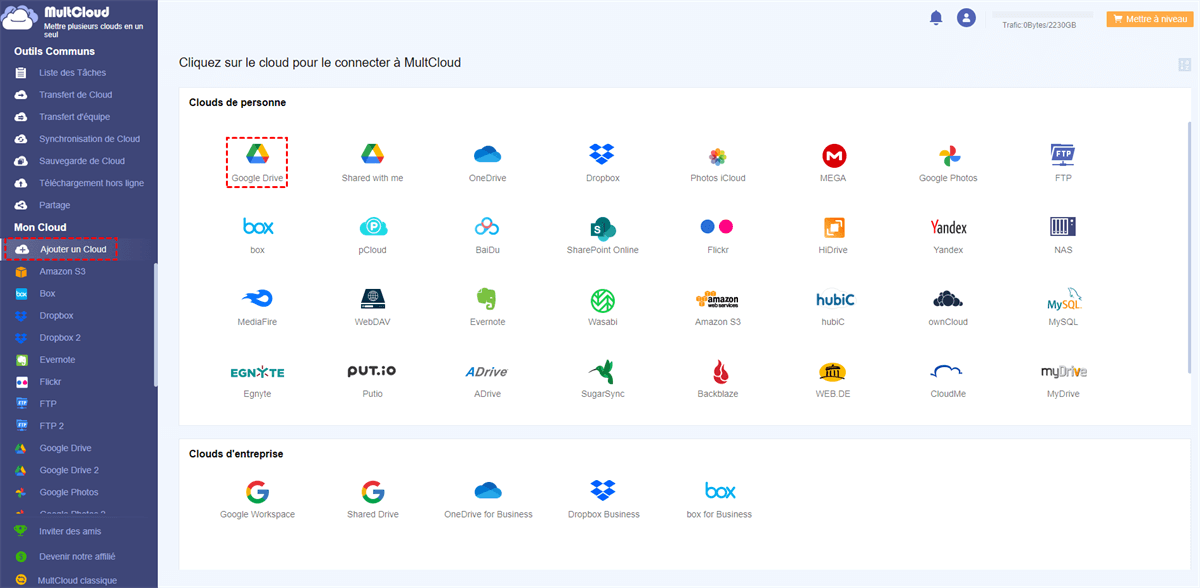
Conseils : Pour le même fournisseur de disques cloud, il n'y a pas de limite au nombre de disques cloud à ajouter.
Étape 3. Télécharger un torrent directement sur Google Drive
Cliquez sur « Téléchargement hors ligne » sur le côté gauche de l'interface, puis appuyez sur le bouton « Créer une tâche ». Dans la fenêtre pop-up, choisissez Google Drive pour enregistrer les fichiers, puis cliquez sur « Ajouter un torrent » pour sélectionner les fichiers torrent que vous avez téléchargés sur vos appareils locaux. Appuyez ensuite sur « Enregistrer dans le cloud ».
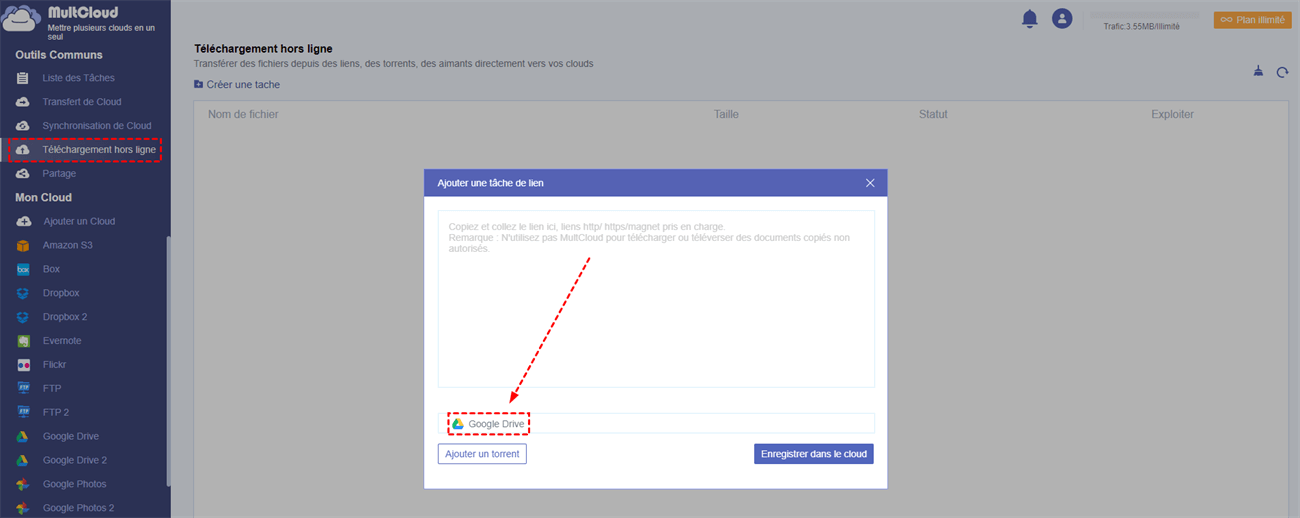
Après avoir analysé le fichier torrent avec succès, sélectionnez les fichiers que vous souhaitez télécharger et enfin, cliquez sur le bouton « Télécharger » pour terminer cette tâche.
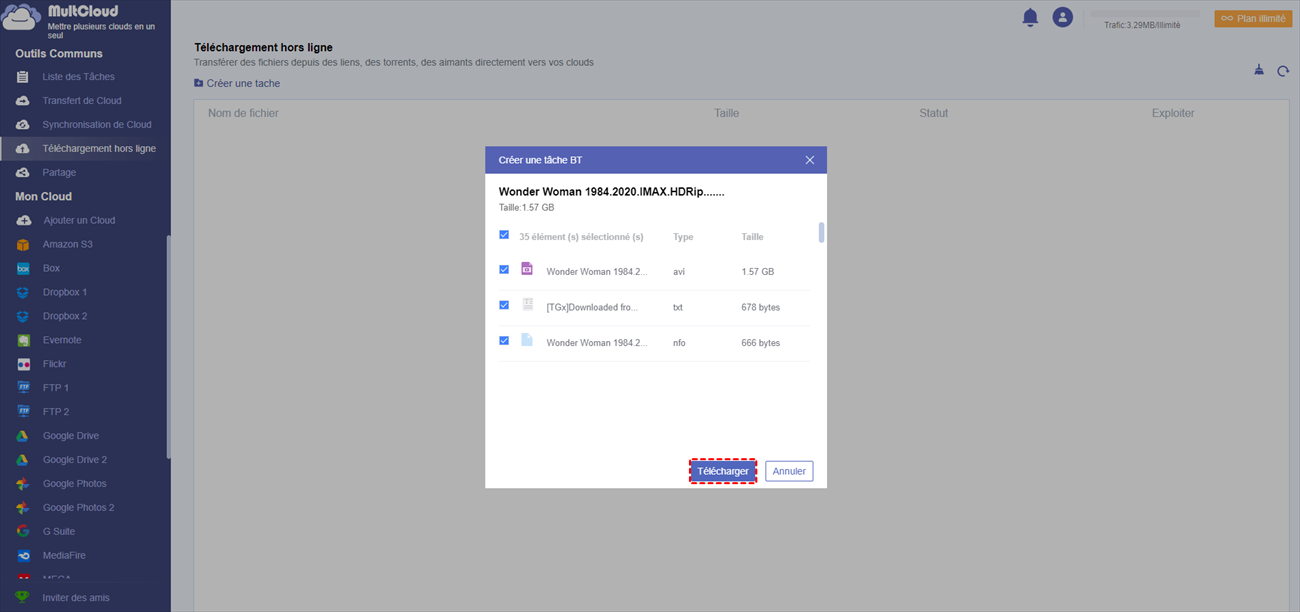
À ce stade, vous avez terminé l'opération de téléchargement de torrents sur Google Drive. Par rapport aux autres clients BitTorrent, MultCloud peut facilement télécharger un torrent sur Google Drive, et vous n'avez pas besoin de les télécharger localement et de les charger sur les disques cloud.
Alors, avec l'aide de MultCloud, vous pouvez télécharger des fichiers sur les disques cloud de manière plus sûre pour libérer de l'espace sur votre appareil local.
En savoir plus sur MultCloud
En plus de la fonction « Téléchargement hors ligne » ci-dessus, MultCloud fournit également des fonctions « Transfert de Cloud » et « Synchronisation de Cloud ». Si vous êtes intéressé, la partie suivante vous fournira les étapes de fonctionnement détaillées.
Sauvegarder Google Drive de Dropbox sans téléchargement: cliquez sur « Transfert de cloud » pour sélectionner Dropbox pour choisir le fichier de répertoire que vous souhaitez transférer et sélectionnez Google Drive pour choisir le répertoire cible. Ensuite, appuyez sur « Transférer maintenant » pour terminer le transfert de fichiers.
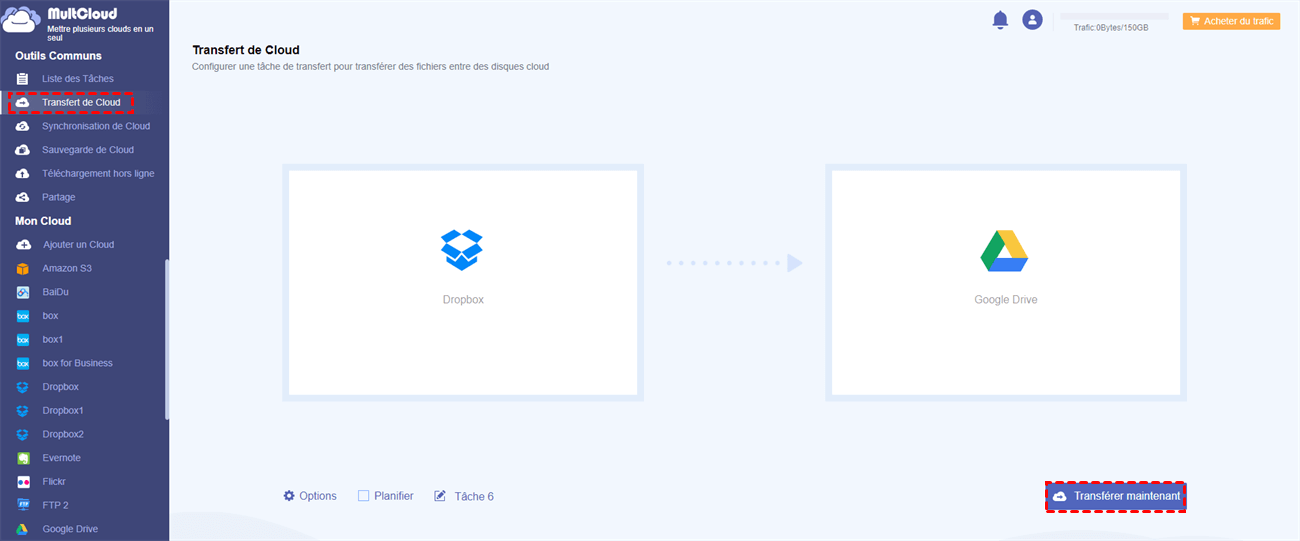
Synchroniser les fichiers entre les services cloud : cliquez d'abord sur « Synchronisation de Cloud », puis sélectionnez Google Drive pour choisir le fichier de répertoire que vous souhaitez synchroniser, puis sélectionnez Dropbox comme répertoire cible. Ensuite, vous pouvez cliquer sur « Synchroniser maintenant » pour terminer la synchronisation des fichiers.
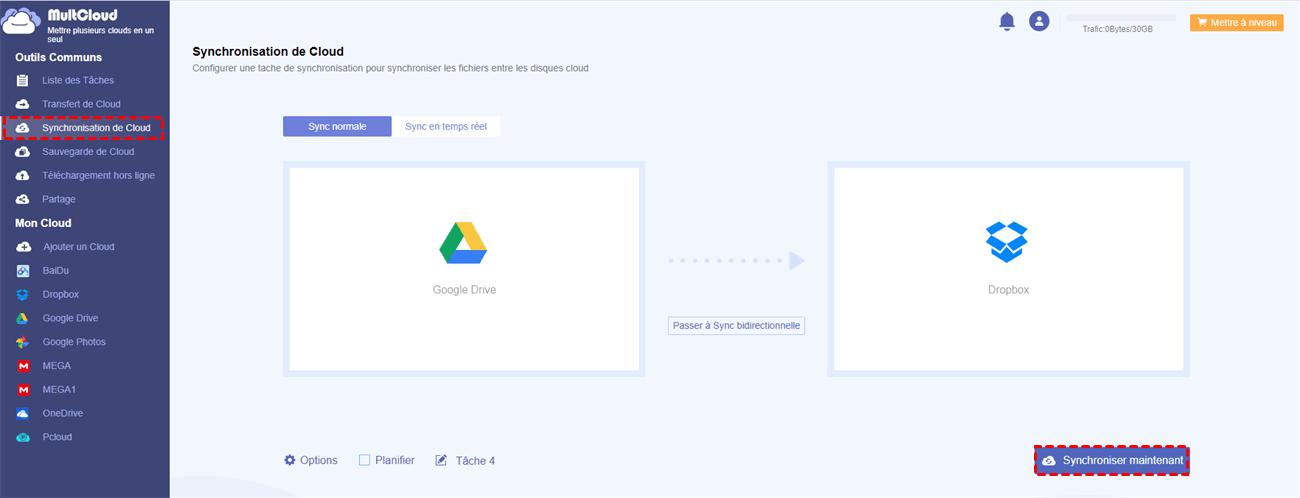
Conseils :
- Si vous souhaitez effectuer régulièrement la synchronisation cloud à cloud, vous pouvez activer « Planifier » et MultCloud peut exécuter vos tâches comme prévu.
- Si les fichiers que vous synchronisez sont très volumineux et que la tâche en cours d'exécution prend beaucoup de temps, vous pouvez fermer la page Web même fermer votre PC lorsque la tâche démarre car MultCloud prend en charge la synchronisation de fichiers hors ligne.
Avec la méthode ci-dessus, vous pouvez télécharger un torrent directement sur Google Drive. Avec les fonctions fournies par MultCloud, vous pouvez non seulement gérer vos fichiers, vos images amusantes et vos vidéos importantes, mais également transférer ou synchroniser librement des fichiers avec un seul compte. Cet outil polyvalent peut vous aider beaucoup.
Clouds supportés par MultCloud
-
Google Drive
-
Google Workspace
-
OneDrive
-
OneDrive for Business
-
SharePoint
-
Dropbox
-
Dropbox Business
-
MEGA
-
Google Photos
-
iCloud Photos
-
FTP
-
box
-
box for Business
-
pCloud
-
Baidu
-
Flickr
-
HiDrive
-
Yandex
-
NAS
-
WebDAV
-
MediaFire
-
iCloud Drive
-
WEB.DE
-
Evernote
-
Amazon S3
-
Wasabi
-
ownCloud
-
MySQL
-
Egnyte
-
Putio
-
ADrive
-
SugarSync
-
Backblaze
-
CloudMe
-
MyDrive
-
Cubby
